İlke temelli korumaları benimseme
İlkeleri kullanmadan önce, Bunların Azure giriş bölgesi başvuru uygulamalarında nerede ve neden kullanıldığını anlamanız gerekir. Bu makale DeployIfNotExists (DINE) veya Değiştirme ilkelerinin Azure ortamınızda değişiklik yapmasını engellemek isteyip istemediğinizi anlamanıza yardımcı olur.
DINE ve Modify ilkeleri neden kullanılır?
DINE ve Değiştirme ilkeleri, Azure giriş bölgesi başvuru uygulamalarının bir parçasıdır. Sizin ve kuruluşunuzun abonelik olarak da bilinen giriş bölgelerinizin ve bunların içindeki kaynakların uyumlu olduğundan emin olmanıza yardımcı olur. Bu ilkeler, Azure ortamınız ölçeklendirildikçe platform ve giriş bölgesi ekiplerinin operasyonel yükünü de ortadan kaldırır.
Örneğin, yeni bir giriş bölgesi aboneliğinin sağlandığı ve "corp" yönetim grubuna yerleştirildiği bir senaryoyu düşünün. DINE ve Değiştirme ilkeleri daha sonra giriş bölgesi aboneliği için aşağıdaki eylemleri gerçekleştirin:
- Bulut için Microsoft Defender etkinleştirin. yönetim aboneliğindeki merkezi Log Analytics çalışma alanına Bulut için Defender dışarı aktarmaları yapılandırın.
- İlke ataması üzerinde yapılandırılan ilke parametrelerine göre desteklenen farklı teklifler için Bulut için Defender etkinleştirin.
- Yönetim aboneliğindeki merkezi Log Analytics çalışma alanına gönderilecek Azure Etkinlik günlüklerini yapılandırın.
- Yönetim aboneliğindeki merkezi Log Analytics çalışma alanına gönderilecek tüm kaynakların tanılama ayarlarını yapılandırın.
- Azure Arc bağlantılı sunucular da dahil olmak üzere sanal makineler ve Azure Sanal Makine Ölçek Kümeleri için gerekli Azure İzleyici aracılarını dağıtın. Bunları yönetim aboneliğindeki merkezi Log Analytics çalışma alanına Bağlan.
Not
Yukarıdaki seçenekleri istediğiniz zaman veya Azure giriş bölgesi başvuru uygulamalarının dağıtımı sırasında devre dışı bırakabilirsiniz.
Yukarıdaki listede, Azure giriş bölgesi hızlandırıcısının parçası olarak atanan tüm ilkelerin bir alt kümesi gösterilir. Azure giriş bölgesi başvuru uygulaması tarafından atanabilecek ilkelerin tam listesi için bkz . Azure giriş bölgeleri başvuru uygulamalarına dahil edilen ilkeler.
Azure giriş bölgeleri bicep deposu modülerdir. Yukarıdaki varsayılan ilkeler ALZ Varsayılan İlke Atamaları modülüyle dağıtılabilir.
Atanan tüm ilkeler, sizin ve giriş bölgesi sahiplerinin uyumlu kalmasına yardımcı olur. DINE veya Değiştirme ilkeleri aracılığıyla gerçek iş yükü kaynakları dağıtılmaz. Bunu da önermiyoruz. Daha fazla bilgi için bkz. İş yüklerini dağıtmak için Azure İlkesi mi kullanmalıyız?. Yalnızca yardımcı veya destekleyici kaynaklar veya ayarlar bu DINE ilkeleri tarafından dağıtılır veya yapılandırılır.
Azure giriş bölgeleri başvuru uygulamaları, Azure ortamınızda ilke temelli idare elde etmeye yardımcı olmak için DINE Azure ilkelerini kullanır. Ancak DINE veya Modify ilkelerini kullanamazsınız veya aşağıdaki nedenlerden dolayı bu tür Bir Azure ilke efektini etkinleştirmeye hazır olmayabilirsiniz:
- Mevzuat uyumluluğu ilkeleri, standartları veya yasa kısıtlamaları.
- Azure ortamınızdaki her eylem için insan onayı gerektiren katı değişiklik denetimi işlemleri.
- DINE ilkelerini yönetme ve kullanma konusunda uzmanlık, deneyim ve anlayış eksikliği.
- Yardımcı kaynaklar, destekleyici kaynaklar ve ayarlar da dahil olmak üzere tüm iş yükü kaynak yapılandırmasının, iş yükü uygulama ekipleri tarafından kod olarak altyapıda (IaC) tanımlandığı kurumsal gereksinimler.
Önceki örneklere veya benzer senaryolara uyuyorsanız, bu makale Azure giriş bölgesi kavramsal mimarisini benimsemeyi ve tasarım ilkelerine uymayı anlamanıza yardımcı olur. Belirli ilkeleri başlangıçta kullanmasanız da, gelecekte bunları aşamalı olarak etkinleştirmeyi seçebilirsiniz. Amaç, ilke temelli idareyi başarmanıza yardımcı olmaktır.
Önemli
Bu makale boyunca, zorlama modu terimleri için kullanılan iki olası değer göreceksiniz:
- Devre dışı veya DoNotEnforce
- Etkin veya Varsayılan
Azure portalı, zorlama modu için Devre Dışı ve Etkin'i kullanır. Azure Resource Manager (ARM) şablonları ve diğer API arabirimleri aynı seçenekler için DoNotEnforce ve Default kullanır.
Daha fazla bilgi için bkz . Zorlama modu.
Kuruluşunuzun DINE veya Değiştirme ilkelerini kullanamadığını hala biliyorsanız, bu makalede ilkelerin Azure ortamınızda otomatik değişiklikler yapmasını önleme (devre dışı bırakma olarak da bilinir) açıklanmaktadır.
Not
Bu işlem kalıcı değildir. daha sonra DINE veya Değiştirme ilkelerini kullanmaya karar verirseniz, ilkeler platform ekibinizin bir üyesi tarafından herhangi bir zamanda yeniden etkinleştirilebilir.
Kaynak Seçicileri desteği, Kasa Dağıtım Uygulamaları'na (SDP) uyulmasını sağlamak için ilke temelli idare için de geçerlidir. Kaynak Seçiciler, kaynak konumu, kaynak türü veya kaynağın bir konumu olup olmadığı gibi faktörlere göre ilke atamalarının aşamalı olarak dağıtılma işlevini getirir. Daha fazla bilgi bu belgede bulunabilir.
Yaklaşıma genel bakış
Aşağıdaki diyagramda önerilen aşamalı yaklaşım özetlenmiş:
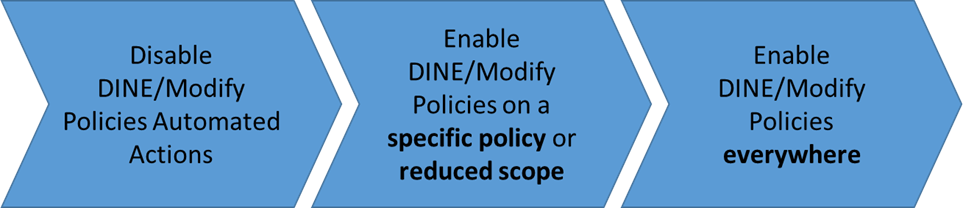
- İlke atamalarında zorlama modunu olarak
DoNotEnforceayarlayın:- Bu özelliği kullanarak, temel ilke tanımını değiştirmeden atamaların davranışını yalnızca denetim ilkesi olacak şekilde değiştirebilirsiniz.
- Bu yaklaşım, isterseniz düzeltme görevlerini kullanarak uyumsuz kaynaklarda el ile düzeltme görevleri gerçekleştirmenizi de sağlar.
- DINE ilke atamalarının otomatik düzeltmesini azaltılmış bir kapsamda yeniden etkinleştirmek için ilke atamalarında zorlama modunu
Defaultolarak ayarlayın:- Korumalı alan yönetim grubu gibi bir ortamın tamamını kullanmayı seçebilirsiniz.
- Öte yandan kritik olmayan bir iş yükü aboneliği de kullanabilirsiniz.
- Zorlama modunu
Default, Azure ortamının tamamında kalan DINE ilkelerinde ilke atamalarında olarak ayarlayın.
Mevzuat uyumluluğu kısıtlamaları nedeniyle bazı müşteriler 1. aşamayı asla geçemez. Bu bir sorun değildir ve gerekirse bu durumda kalması desteklenir. Diğer müşteriler, Azure ortamlarında ilke temelli idareye yardımcı olmak üzere DINE ve Değiştirme ilkelerini tam olarak benimsemek için 2. ve 3. aşamalara ilerleyebilir.
Not
Bu makalede açıklanan senaryo ve yaklaşım, müşterilerin çoğuna yönelik değildir veya bunlar için önerilmez. Bu ilkelerin ortamınız için uygun ve gerekli olup olmadığına karar vermeden önce DINE ve Modify ilkelerini neden kullanmalısınız? bölümünü gözden geçirin.
1. Aşama: DINE'yi devre dışı bırakma ve İlkeleri değiştirme otomatik eylemleri
Bir ilke atadığınızda, varsayılan olarak ilke tanımında tanımlanan etki uygulanır. İlke tanımını olduğu gibi bırakmanızı öneririz. Örneğin, ilke atama efektini olarak DeployIfNotExistsbırakın.
bunun yerine ilke tanımını veya etkisini değiştirmek yerine, ilke atamalarında özelliğini kullanarak bu davranışı en az çabayla etkileyebilirsiniz.
Zorlama modunu Devre Dışı olarak ayarlamak için Azure portalını kullanma
Bu ekran görüntüsünde, ilke ataması üzerinde zorlama modunu Devre Dışı olarak ayarlamak için Azure portalının nasıl kullanılacağı gösterilmektedir. Devre dışı, DoNotEnforce olarak da bilinir.

Zorlama modunu DoNotEnforce olarak ayarlamak için ARM şablonunu kullanma
Bu kod örneği, bir ilke ataması üzerinde ayarlamak enforcementMode DoNotEnforce için ARM şablonunun nasıl kullanılacağını gösterir. DoNotEnforce olarak Disabledda bilinir.
{
"type": "Microsoft.Authorization/policyAssignments",
"apiVersion": "2019-09-01",
"name": "PolicyAssignmentName",
"location": "[deployment().location]",
"properties": {
"description": "PolicyAssignmentDescription",
"policyDefinitionId": "[parameters('policyDefinitionId')]",
"enforcementMode": "DoNotEnforce"
… // other properties removed for display purposes
}
}
Zorlama modunu kullanarak, bir ilkeyi başlatmadan veya Azure Etkinlik günlüğünde girdileri tetiklemeden mevcut kaynaklar üzerindeki etkisini görebilirsiniz. Bu senaryo genellikle "What If" olarak adlandırılır ve güvenli dağıtım uygulamalarıyla uyumlu hale gelir.
Zorlama modu olarak ayarlandığında DoNotEnforcebile düzeltme görevleri el ile tetiklenebilir. Belirli uyumsuz kaynakları düzeltebilirsiniz. Zorlama modu olarak ayarlandıysa DefaultDINE veya Modify ilkesinin ne yapacağını da görebilirsiniz.
Önemli
Zorlama modu olarak DoNotEnforceayarlandığında, Azure Etkinlik günlüğündeki girdiler oluşturulmaz. Uyumsuz bir kaynak oluşturulduğunda bildirim almak istiyorsanız bu faktörü göz önünde bulundurun.
1. aşama durumunda kalıcı olarak kalın
Yaklaşıma genel bakış bölümünde belirtildiği gibi, bazı müşterilerin gereksinimleri nedeniyle uzun bir süre veya kalıcı olarak 1. aşamada kalması gerekebilir. Bu durum geçerlidir ve müşteriler herhangi bir süre içinde kalabilir.
Belki de bu durumda kalıcı olarak veya yıllar gibi uzun bir süre kalmanız gerekir. Öyleyse, (AINE) ilke etkisini ve ilişkili tanımları benimsemeniz AuditIfNotExists ve zorlama modunu yeniden olarak Defaultayarlamanız daha iyi olabilir.
Not
AINE ilkesini kullanmaya geçerek ve zorlama modunu olarak Defaultayarlayarak DINE'yi devre dışı bırakma hedefini yine aynı şekilde elde edebilirsiniz.
DINE'den AINE'ye Default geçiş yaptığınızda ve zorlama modunu 1. aşama için uzun vadeli veya kalıcı bir yaklaşım olarak ayarladığınızda, ilke uyumluluk durumları için Azure Etkinlik günlüğü girişlerini geri alırsınız. Genel platform yönetimi işlemlerinizde bu günlük girdilerinden otomasyon iş akışları oluşturabilirsiniz.
El ile düzeltme görevlerini yapma özelliğini kaybedersiniz. DINE ilkelerinin aksine, AINE ilkeleri otomatik veya el ile herhangi bir dağıtım gerçekleştirmez.
İlke atama efektini kabul etmek ve izin vermek AuditIfNotExists için ilke tanımını güncelleştirmeyi unutmayın.
Aşağıdaki tabloda, farklı türlerdeki ilke etkileri ve zorlama modu bileşimleri için seçenekler ve etkileri özetlenmiştir:
| İlke etkisi | Zorlama modu | Etkinlik günlüğü girdisi | Düzeltme işlemi |
|---|---|---|---|
| Yemek yiye | Etkin veya Varsayılan | Yes | Oluşturma veya kaynak güncelleştirme sonrasında büyük ölçekte platform tarafından tetiklenen düzeltme. İlke ataması öncesinde bağımlı kaynak değiştirildiyse veya önceden mevcutsa, düzeltme görevinin el ile oluşturulması gerekir. |
| Yemek yiye | Devre dışı veya DoNotEnforce | Hayır | Düzeltme görevinin el ile oluşturulması gerekir. |
| Değiştir | Etkin veya Varsayılan | Yes | Oluşturma veya güncelleştirme sırasında otomatik düzeltme. |
| Değiştir | Devre dışı veya DoNotEnforce | Hayır | Düzeltme görevinin el ile oluşturulması gerekir. |
| Reddet | Etkin veya Varsayılan | Yes | Oluşturma veya güncelleştirme reddedildi. |
| Reddet | Devre dışı veya DoNotEnforce | Hayır | Oluşturma veya güncelleştirmeye izin verilir. El ile düzeltme gereklidir. |
| Denetim/AINE | Etkin veya Varsayılan | Yes | El ile düzeltme gereklidir. |
| Denetim/AINE | Devre dışı veya DoNotEnforce | Hayır | El ile düzeltme gereklidir. |
Not
İlke durumu olaylarını temel alarak kendi otomasyonunuzu oluşturmayı planlıyorsanız Azure İlkesi ile Azure Event Grid tümleştirmesinin uygun bir yaklaşım sağlayıp sağlamadiğini anlamak için Azure İlkesi durum değişikliği olaylarına tepki verme başlığı altındaki kılavuzu gözden geçirin.
2. Aşama: Belirli bir ilkede veya azaltılmış kapsamda DINE ve Değiştirme ilkelerini etkinleştirme
Bu aşamada, ilke atamalarında zorlama modunun Default nasıl ayarlandığını öğreneceksiniz.
1. aşamayı tamamladıktan sonra, DINE ve Değiştirme ilkelerinin tam otomasyon özelliklerini belirli bir ilkede veya azaltılmış bir kapsamda test etmek ve denemek istediğinize karar verirsiniz. Korumalı alan yönetim grubunu veya üretim dışı iş yükü aboneliğini kullanmak istiyorsunuz.
Bu yordamı gerçekleştirmek için öncelikle DINE ve Modify ilkelerinin tam otomasyon özelliklerini test etmek ve denemek için kullanılacak ilkeyi veya azaltılmış kapsamı tanımlamanız gerekir.
Not
Kurumsal ölçekli bir platform için bir test yaklaşımını gözden geçirmek ve uygulamak isteyebilirsiniz. Bu şekilde, ilkeleri ve diğer platform değişikliklerini aynı kiracı içindeki ayrı bir yönetim grubu hiyerarşisinde test edebilirsiniz.
Bu yaklaşım "kanarya" dağıtımı olarak da bilinir.
Aşağıdaki tabloda bazı önerilen kapsam ve ilke örnekleri gösterilmiştir:
| İstediğiniz zaman... | Bu kapsamlar arasından seçim yapın | Kullanılacak örnek ilkeler |
|---|---|---|
| - DINE/Modify otomatik düzeltme özelliklerini test edin. - Tüm dağıtım işlemlerinizin ve testler de dahil olmak üzere CI/CD işlem hatlarınızın nasıl etkilenebileceğini doğrulayın. - İş yükünüzün nasıl etkilenebileceğini doğrulayın. |
- Korumalı alan aboneliği - Korumalı alan yönetim grubu - Üretim dışı iş yükü giriş bölgesi aboneliği - Kurumsal ölçekli "kanarya" ortamı |
- Azure Etkinlik günlüklerini belirli bir Log Analytics çalışma alanına akışla aktaracak şekilde yapılandırın. - Bulut için Defender yapılandırmasını dağıtın. - VM'ler veya Sanal Makine Ölçek Kümeleri için Azure İzleyici'yi etkinleştirin. - Tanılama ayarlarını Azure hizmetlerine dağıtın. - Potansiyel olarak yalnızca girişim içindeki belirli hizmetler için etkinleştirebilirsiniz. |
Ayrıca, bu ilkelerin ortamınızı nasıl etkileyeceğini test etmek için sınırlı bir kapsamda veya kaynak kümesinde el ile düzeltme görevi kullanmaya karar verebilirsiniz. Düzeltme görevi oluşturma hakkında daha fazla bilgi için düzeltme görevi oluşturma Azure İlkesi belgelerine bakın.
Bir ilkeyi veya ilkeleri belirledikten ve bunları atamak için azaltılmış kapsam belirledikten sonra, bir sonraki adım ilkeyi atamak ve zorlama modunu olarak Defaultayarlamaktır. İlke efektini( örneğin, DeployIfNotExists veya Modify) seçtiğiniz azaltılmış kapsamda olduğu gibi bırakın.
Zorlama modunu Etkin olarak ayarlamak için Azure portalını kullanma
Bu ekran görüntüsünde, ilke ataması üzerinde zorlama modunu Etkin olarak ayarlamak için Azure portalının nasıl kullanılacağı gösterilmektedir. Etkin, Varsayılan olarak da bilinir.
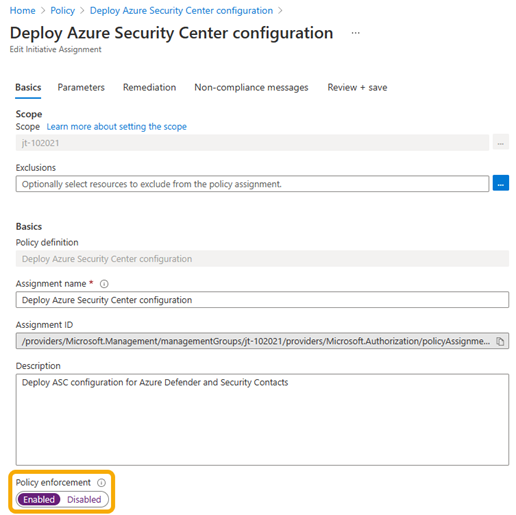
Zorlama modunu Varsayılan olarak ayarlamak için ARM şablonu kullanma
Bu kod örneği, bir ilke ataması üzerinde ayarlamak enforcementMode Default için ARM şablonunun nasıl kullanılacağını gösterir. Default olarak Enabledda bilinir.
{
"type": "Microsoft.Authorization/policyAssignments",
"apiVersion": "2019-09-01",
"name": "PolicyAssignmentName",
"location": "[deployment().location]",
"properties": {
"description": "PolicyAssignmentDescription",
"policyDefinitionId": "[parameters('policyDefinitionId')]",
"enforcementMode": "Default"
… // other properties removed for display purposes
}
}
Test Etme
Bu aşamadaki son adım, gerekli testi yapmaktır. DINE veya Modify ilkelerinin iş yüklerinizi, kodunuzu, araçlarınızı ve işlemlerinizi etkileyip etkilemediğini ve değişiklik yapıp yapmadığını doğrulamak istiyorsunuz.
İş yükünüzün yaşam döngüsünün tamamını yakalamak için birden çok test gerçekleştirin. DINE veya Modify ilkelerinin değişiklik yapıp yapmadiğini ve nasıl yaptığını tam olarak anladığınızdan emin olmak istiyorsunuz.
Bazı test örnekleri şunlardır:
- İş yükünün ilk dağıtımı.
- İş yüküne kod/uygulama dağıtımı.
- 2. gün işlemleri ve iş yükünün yönetimi.
- İş yükünün yetkisini alma.
3. Aşama: DINE'yi etkinleştirme ve ilkeleri her yerde değiştirme
Bu aşamada, ilke atamalarında zorlama modunun Default nasıl ayarlandığını öğreneceksiniz.
2. aşamanın sonundaki testinizin başarıyla geçtiğini varsayıyoruz. Veya artık DINE veya Modify ilkelerinin iş yükünüzle nasıl etkileşime geçtiğini anladığınız için memnun olabilirsiniz. Artık DINE ve Modify ilkelerinin kullanımını Azure ortamınızın geri kalanında genişletebilirsiniz.
Devam etmek için, 2. aşamadaki adımlara benzer adımları izleyin. Bu kez, tüm Azure ortamınızda tüm DINE ve Değişiklik ilkesi atamalarında zorlama modunu Default olarak ayarlarsınız.
Bu aşamada gerçekleştirdiğiniz adımlara ilişkin üst düzey bir genel bakış aşağıdadır:
- 2. aşamada test için özel olarak kullanılan atamaları kaldırın.
- Azure ortamınızdaki her DINE ve Değişiklik ilkesi atamasını gözden geçirin ve zorlama modunu olarak
Defaultayarlayın. Bu işlem 2. aşamadaki örneklerde gösterilmiştir. - Düzeltme görevi oluşturma'daki yönergeleri izleyerek uyumlu olmayan mevcut kaynaklar için düzeltme görevleri oluşturun. Yeni kaynaklar ilke kuralları ve varlık koşullarıyla eşleşiyorsa otomatik olarak düzeltilecektir.
3. aşamada, Azure ortamınızdaki tüm DINE ve Modifi ilkeleri için zorlama modunu Default olarak ayarlamanızı öneririz, ancak bu seçenek hala isteğe bağlıdır. Bu seçimi ihtiyaçlarınıza ve gereksinimlerinize uyacak şekilde ilke temelinde yapabilirsiniz.
Gelişmiş ilke yönetimi
Büyük ölçekte Azure İlkesi gelişmiş yönetimi için, ilkeyi yönetmek için Kurumsal İlke'yi Kod olarak (EPAC) uygulamayı göz önünde bulundurun. EPAC, IaC kullanan durum bilgisi olan bir yönetim deneyimi sağlar. Genellikle karmaşık gereksinimleri olan büyük ilke yönetimi senaryolarına uygundur.